网络打印机及网络扫描仪的安装方法
- 格式:doc
- 大小:18.50 KB
- 文档页数:2
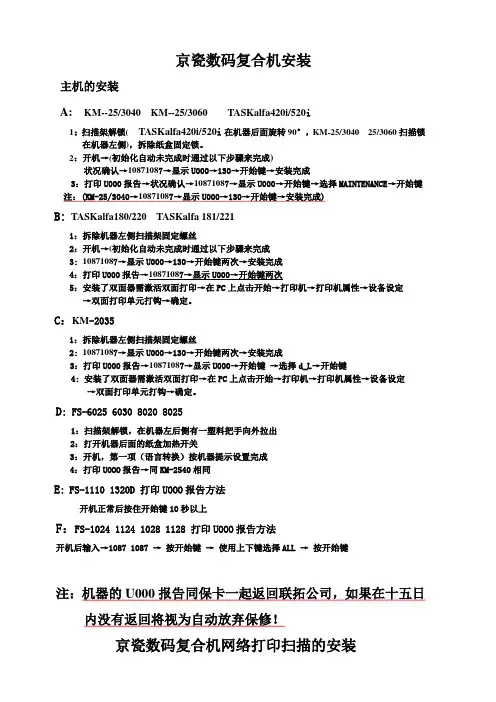
京瓷数码复合机安装主机的安装A: KM--25/3040KM--25/3060 TASKalfa420i/520i1:扫描架解锁(TASKalfa420i/520i在机器后面旋转90°,KM-25/3040 25/3060扫描锁在机器左侧),拆除纸盒固定锁。
2:开机→(初始化自动未完成时通过以下步骤来完成)状况确认→10871087→显示U000→130→开始键→安装完成3:打印U000报告→状况确认→10871087→显示U000→开始键→选择MAINTENANCE→开始键注:(KM-25/3040→10871087→显示U000→130→开始键→安装完成)B:TASKalfa180/220 TASKalfa 181/2211:拆除机器左侧扫描架固定螺丝2:开机→(初始化自动未完成时通过以下步骤来完成3: 10871087→显示U000→130→开始键两次→安装完成4:打印U000报告→10871087→显示U000→开始键两次5:安装了双面器需激活双面打印→在PC上点击开始→打印机→打印机属性→设备设定→双面打印单元打钩→确定。
C:KM-20351:拆除机器左侧扫描架固定螺丝2: 10871087→显示U000→130→开始键两次→安装完成3:打印U000报告→10871087→显示U000→开始键→选择d_L→开始键4: 安装了双面器需激活双面打印→在PC上点击开始→打印机→打印机属性→设备设定→双面打印单元打钩→确定。
D: FS-6025 6030 8020 80251:扫描架解锁,在机器左后侧有一塑料把手向外拉出2:打开机器后面的纸盒加热开关3:开机,第一项(语言转换)按机器提示设置完成4:打印UOOO报告→同KM-2540相同E:FS-1110 1320D 打印UOOO报告方法开机正常后按住开始键10秒以上F:FS-1024 1124 1028 1128 打印UOOO报告方法开机后输入→1087 1087 →按开始键→使用上下键选择ALL →按开始键注:机器的U000报告同保卡一起返回联拓公司,如果在十五日内没有返回将视为自动放弃保修!京瓷数码复合机网络打印扫描的安装网络打印的安装(KM-25/3040 KM-30/3060 KM-40/5050 TASKalfa420i/520i)1:打开机器→打开系统菜单→系统→网络→输入IP端口地址(选择关闭)192.168.1.xx255.255.255.0192.168.1.02:确认→3:设定完成后关机重启打印机4: 在PC上运行CMD→输入ping 192.168.1.xx回车,确定拼通后,放置光盘安装打印驱动,当无法检测到机器端口是,使用自定义添加端口(端口与主机端口相同)扫描的安装1: 在PC上建一个共享文件夹2:在打印上按发送键进入→编辑文件夹路径3:主机名→ PC的IP地址(192.168.1.XX)路径→共享文件夹名称用户名→ administrator (计算机名)密码→无(如果有密码需输入密码)4:按连接测试→连接完成后→添加→个人编号(自动生成)名称(共享文件夹名称)拼音(共享文件夹名称)完成确定5:扫描的使用按发送→地址薄→选择要发送的文件夹名称→设置(分辨率浓度色彩尺寸等) →确定→按开始键→选择继续扫描或扫描结束→扫描任务完成。
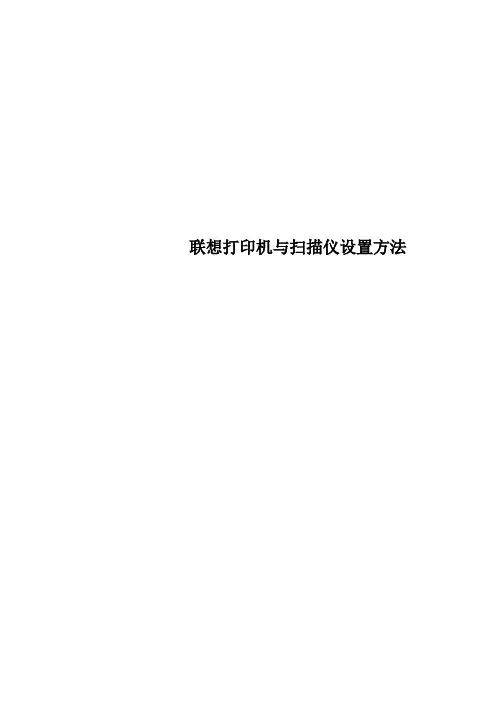
联想打印机与扫描仪设置方法联想打印机与扫描仪简易设置方法目录联想打印机与扫描仪简易设置方法 (2)1.添加新打印机 (3)2、通过直接更改打印机端口,添加已有打印机 (7)3、扫描连接设置 (10)1.添加新打印机1.1点击“开始”,在开始菜单选择“设备与打印机”。
或者进入“控制面板”选择“设备与打印机”。
点击进入。
图1图21.2、点击“添加打印机”,进入“图4”界面,选择“添加网络、无线或bluetooth 打印机(W)”,然后点击下一步,计算机自动搜索可用打印机(如图5),公司目前打印机为:M7256WHF (Lenovo),IP地址为,选择相应打印机后,点击下一步进入打印机驱动安装。
(注:因IP地址为动态,若设备重启,或者路由器重启,会造成IP地址变动,这时需要查看目前IP地址)图3图4图51.3如计算机中已装有该打印机驱动,选择使用当前已安装的驱动程序,如果没有当前打印机驱动,可先安装驱动后再进行以上操作。
然后点击下一步设置打印机名称,再点击下一步,图6图7图82、通过直接更改打印机端口,添加已有打印机2.1、任意选择一台不能使用的打印机,点击右键,在右键菜单选项中选择“打印机属性”,点击进入。
图92.2在上端设置选项中选择“高级”,在驱动程序下拉菜单中选择对应的驱动程序,本公司打印机驱动为“Lenovo M7256WHF”,选定后,点击“应用”。
图102.3、在上端选项中选定“端口”,在下端端口选项中查看是否有相应IP地址对应的端口,如果有合适的端口,可将目前端口更换成相应端口,按确定完成设置。
如现在打印机IP地址为“”,将目前IP地址“”更换为“”,按确定即可图112.4、如果目前端口中没有合适的端口,先点击“添加端口”,进入打印机端口,选定“standard TCP/IP Port”点击“新端口(P)”,进入“添加标准TCP/IP打印机端口向导”,点击下一步,进入添加端口的打印机IP地址设置。
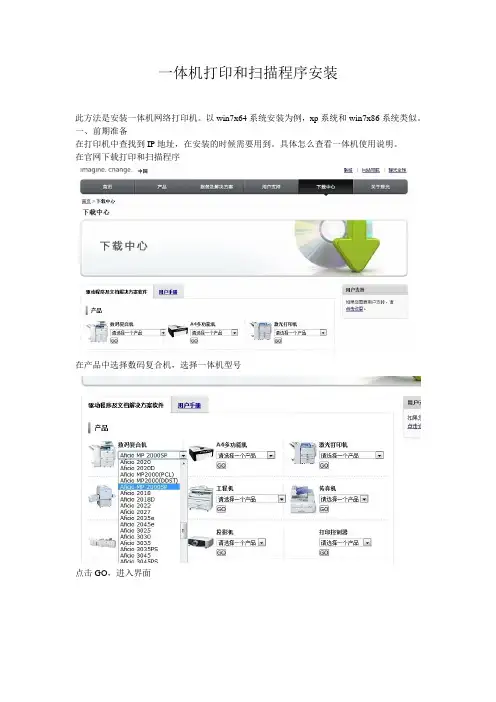
一体机打印和扫描程序安装
此方法是安装一体机网络打印机。
以win7x64系统安装为例,xp系统和win7x86系统类似。
一、前期准备
在打印机中查找到IP地址,在安装的时候需要用到。
具体怎么查看一体机使用说明。
在官网下载打印和扫描程序
在产品中选择数码复合机,选择一体机型号
点击GO,进入界面
选择语言(这个语言选择没什么用)
进入如下界面
选择操作系统win7x64(各自根据自己电脑系统选择不同类型)
进入如下界面
上图中第1个即为打印驱动,倒数第二个
驱动后进行解压,记住压缩后的文件位置。
扫描驱动下载后留着一会安装。
打印驱动解压,直接点下一步,一步一步就行了。
选择解压文件夹
解压后
1、在控制面板添加打印机,选择第二个添加网络打印机
选择我需要的打印机不在列表中
选择使用TCP/IP
输入准备阶段查看的打印机IP地址,设备类型选择TCP/IP
点击下一步,选择从磁盘安装
添加开始的时候打印驱动解压缩至的文件夹
点击确定,选择一体机类型,我的是mp2000PCL6
三、扫描程序安装
打开准备阶段下载的扫描驱动OK进行安装,一直点击下一步
就行了安装过程很简单。
截止现在打印和扫描驱动均已完毕,以下为用word直接扫描的例子
选择插入-图片-来自扫描仪或照相机,进入如下界面,在设备中选择Type2000 scanner
点击自定义插入,进入如下界面
旋转,纸张尺寸等等。

KM-1820网络扫描仪安装手册简介关于本手册本手册包含对扫描仪功能初始设置的说明以及将本机用作网络扫描仪的基本步骤。
商标信息•Microsoft、Windows、Windows NT 和 Internet Explorer 为微软公司在美国和其他国家的注册商标。
•Windows Me、Windows Server 和 Windows XP 为微软公司的注册商标。
•Ethernet 为 Xerox Corporation 的注册商标。
•IBM 和 IBM PC/AT 为美国国际商用机器公司的注册商标。
•Adobe 及 Acrobat 是 Adobe Systems Incorporated 的注册商标。
本手册中包含的其他公司和产品名称为各相关公司的商标或注册商标。
本手册不使用™ 和 ® 标志。
关于扫描的合法性限制重要事项:如果事先没有获得版权所有者的许可,扫描文件、乐谱、图片、版画、地图、图纸和照片等版权保护的物品,并将其用于个人或家庭之外的用途,或其他类似目的行为都是版权法所禁止的。
扫描下列物品可能违法:银行支票、硬币、政府债券、国家公债、地方公债、外币和有价证券,未使用的邮票、邮局发行的明信片、政府公章以及受酒税法管理的证券。
其他您不应扫描的物品:此外,我们还建议您不要试图扫描政府发行的护照、执照、许可证、身份证、证券、定期票、书券以及公共或私人组织印发的就餐优惠券。
简介连接本机需要按下列步骤进行操作,以便将本机作为扫描仪使用。
将扫描仪连接至计算机(连接示例)使用网线(100BASE-TX 或者 10BASE-T )将扫描仪连接至计算机网络第 1 页下一页发送至 FTP将扫描过的图像作为数据文件发送至 FTP 。
发送电子邮件将扫描过的原稿的图像数据作为电子邮件信息的附件发送至所需收件人。
发送 SMB 将扫描过的图像作为数据文件保存在计算机上。
传真管理员计算机TWAIN 扫描TWAIN 为应用程序软件和图像采集设备之间通信的标准化接口。
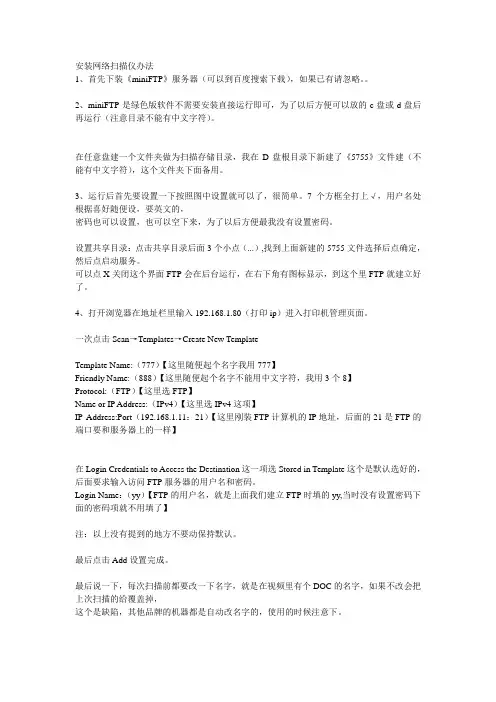
安装网络扫描仪办法1、首先下装《miniFTP》服务器(可以到百度搜索下载),如果已有请忽略。
2、miniFTP是绿色版软件不需要安装直接运行即可,为了以后方便可以放的c盘或d盘后再运行(注意目录不能有中文字符)。
在任意盘建一个文件夹做为扫描存储目录,我在D盘根目录下新建了《5755》文件建(不能有中文字符),这个文件夹下面备用。
3、运行后首先要设置一下按照图中设置就可以了,很简单。
7个方框全打上√,用户名处根据喜好随便设,要英文的,密码也可以设置,也可以空下来,为了以后方便最我没有设置密码。
设置共享目录:点击共享目录后面3个小点(...),找到上面新建的5755文件选择后点确定,然后点启动服务。
可以点X关闭这个界面FTP会在后台运行,在右下角有图标显示,到这个里FTP就建立好了。
4、打开浏览器在地址栏里输入192.168.1.80(打印ip)进入打印机管理页面。
一次点击Scan→Templates→Create New TemplateTemplate Name:(777)【这里随便起个名字我用777】Friendly Name:(888)【这里随便起个名字不能用中文字符,我用3个8】Protocol:(FTP)【这里选FTP】Name or IP Address:(IPv4)【这里选IPv4这项】IP Address:Port(192.168.1.11:21)【这里刚装FTP计算机的IP地址,后面的21是FTP的端口要和服务器上的一样】在Login Credentials to Access the Destination这一项选Stored in Template这个是默认选好的,后面要求输入访问FTP服务器的用户名和密码。
Login Name:(yy)【FTP的用户名,就是上面我们建立FTP时填的yy,当时没有设置密码下面的密码项就不用填了】注:以上没有提到的地方不要动保持默认。
最后点击Add设置完成。
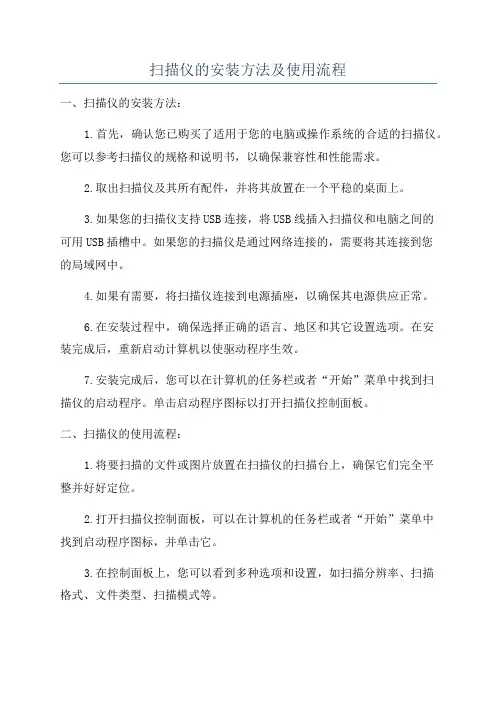
扫描仪的安装方法及使用流程一、扫描仪的安装方法:1.首先,确认您已购买了适用于您的电脑或操作系统的合适的扫描仪。
您可以参考扫描仪的规格和说明书,以确保兼容性和性能需求。
2.取出扫描仪及其所有配件,并将其放置在一个平稳的桌面上。
3.如果您的扫描仪支持USB连接,将USB线插入扫描仪和电脑之间的可用USB插槽中。
如果您的扫描仪是通过网络连接的,需要将其连接到您的局域网中。
4.如果有需要,将扫描仪连接到电源插座,以确保其电源供应正常。
6.在安装过程中,确保选择正确的语言、地区和其它设置选项。
在安装完成后,重新启动计算机以使驱动程序生效。
7.安装完成后,您可以在计算机的任务栏或者“开始”菜单中找到扫描仪的启动程序。
单击启动程序图标以打开扫描仪控制面板。
二、扫描仪的使用流程:1.将要扫描的文件或图片放置在扫描仪的扫描台上,确保它们完全平整并好好定位。
2.打开扫描仪控制面板,可以在计算机的任务栏或者“开始”菜单中找到启动程序图标,并单击它。
3.在控制面板上,您可以看到多种选项和设置,如扫描分辨率、扫描格式、文件类型、扫描模式等。
4.根据需要,选择合适的扫描设置。
例如,如果您需要扫描高质量的图片,可以选择较高的分辨率和彩色模式。
如果您只需要扫描文档,则可以选择较低的分辨率和黑白模式。
5.确定好设置后,点击“开始扫描”按钮,扫描仪会自动开始工作。
在扫描过程中,您可以通过控制面板上的进度条来查看进展。
6.扫描完成后,您可以预览扫描的结果,如果需要可以进行图像调整,如裁剪、旋转、亮度调整等。
7.确认无误后,选择保存扫描的文件的位置和格式,然后点击“保存”按钮。
您还可以选择将扫描结果直接发送到电子邮件或打印机进行进一步处理。
8.将扫描仪上的文件取走,并关闭扫描仪控制面板。
将扫描仪上的所有配件清洁干净,并存放在安全的地方。
注意事项:1.遵循扫描仪的使用手册和安全说明,避免超负荷使用和不正确操作。
2.定期检查驱动程序和软件的更新,并根据需要更新它们,以确保最佳性能和稳定性。
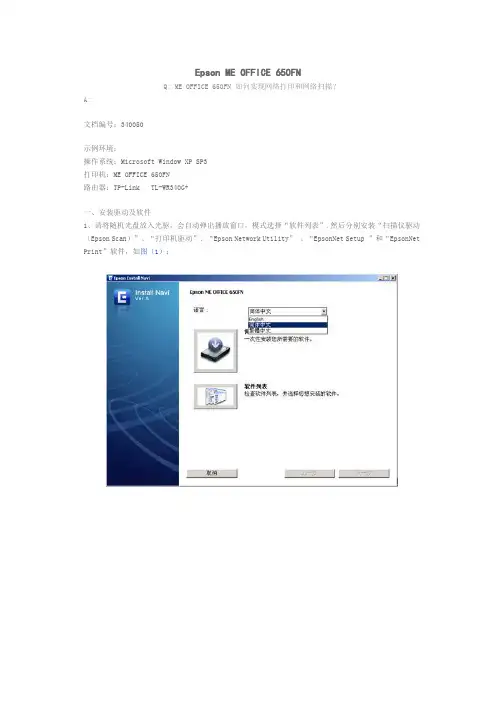
Epson ME OFFICE 650FNQ: ME OFFICE 650FN 如何实现网络打印和网络扫描?A:文档编号:340050示例环境:操作系统:Microsoft Window XP SP3打印机:ME OFFICE 650FN路由器:TP-Link TL-WR340G+一、安装驱动及软件1、请将随机光盘放入光驱,会自动弹出播放窗口,模式选择“软件列表”.然后分别安装“扫描仪驱动(Epson Scan)”、“打印机驱动”、“Epson Network Utility”、“EpsonNet Setup ”和“EpsonNet Print”软件,如图(1);图(1)随机光盘播放界面2、安装驱动程序到一半时,弹出“安装爱普生打印机工具”窗口,请点击“手动”,如图(2);图(2)安装爱普生打印机工具界面3、请选择“LPT1”端口,点击“确定”,以继续安装打印机驱动程序,如图(3);图(3)选择端口二、将打印机连接至局域网1、将计算机和打印机连接至同一个局域网,如图(4);图(4)将设备连接至路由器2、通过打印机屏幕确认网络状态,在复印模式下按菜单键,选择“10.打印网络状态页”,按彩色按钮打印出当前打印机的网络状态,如图(5);图(5)打印网络状态页注:如果需要给打印机指定IP地址,请点击“开始”→“程序”→“EPSON”→“Epson ME OFFICE 650FN网络安装”指定打印机的IP地址。
三、配置打印机端口1、点击“开始”—“控制面板”—“打印机和传真”,鼠标右键点击EPSON ME OFFICE 650FN 打印机图标,选择“属性”,如图(6);图(6)选择属性2、选择“端口”—“添加端口”,如图(7);图(7)添加端口3、选择“EpsonNet Print Port”,点击“新端口”,如图(8);图(8)选择EpsonNet Print Port,点击新端口4、如果弹出windows安全警告,请选择“解除阻止”,如图(9)图(9)选择“解除阻止”5、出现确认窗口,然后点击“Finish”。
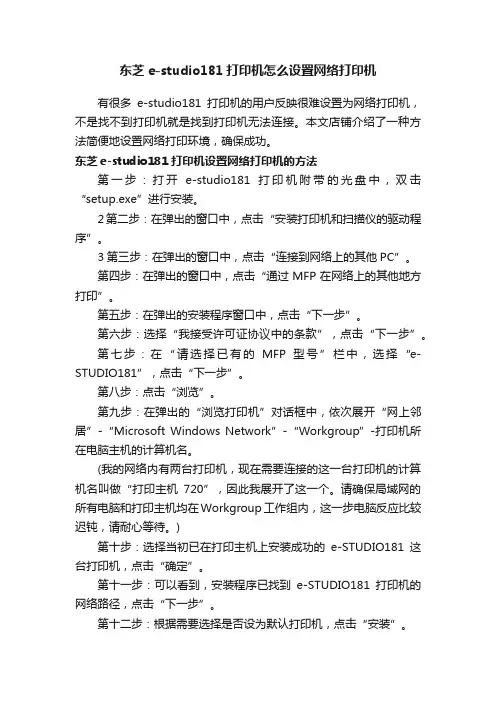
东芝e-studio181打印机怎么设置网络打印机有很多e-studio181打印机的用户反映很难设置为网络打印机,不是找不到打印机就是找到打印机无法连接。
本文店铺介绍了一种方法简便地设置网络打印环境,确保成功。
东芝e-studio181打印机设置网络打印机的方法第一步:打开e-studio181打印机附带的光盘中,双击“setup.exe”进行安装。
2第二步:在弹出的窗口中,点击“安装打印机和扫描仪的驱动程序”。
3第三步:在弹出的窗口中,点击“连接到网络上的其他PC”。
第四步:在弹出的窗口中,点击“通过MFP在网络上的其他地方打印”。
第五步:在弹出的安装程序窗口中,点击“下一步”。
第六步:选择“我接受许可证协议中的条款”,点击“下一步”。
第七步:在“请选择已有的MFP型号”栏中,选择“e-STUDIO181”,点击“下一步”。
第八步:点击“浏览”。
第九步:在弹出的“浏览打印机”对话框中,依次展开“网上邻居”-“Microsoft Windows Network”-“Workgroup”-打印机所在电脑主机的计算机名。
(我的网络内有两台打印机,现在需要连接的这一台打印机的计算机名叫做“打印主机720”,因此我展开了这一个。
请确保局域网的所有电脑和打印主机均在Workgroup工作组内,这一步电脑反应比较迟钝,请耐心等待。
)第十步:选择当初已在打印主机上安装成功的e-STUDIO181这台打印机,点击“确定”。
第十一步:可以看到,安装程序已找到e-STUDIO181打印机的网络路径,点击“下一步”。
第十二步:根据需要选择是否设为默认打印机,点击“安装”。
第十三步:点击“完成”结束安装。
可以在系统的“打印机与传真”窗口中看到,“打印主机720”上的“e-STUDIO181”打印机已经安装成功。
在各种程序中也已经可以使用。
END。
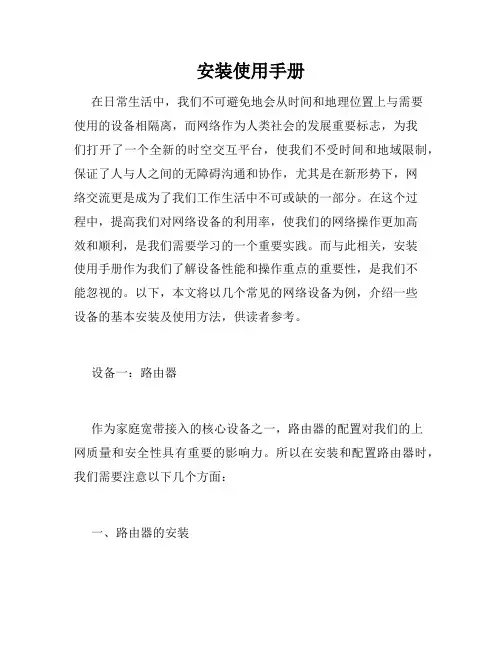
安装使用手册在日常生活中,我们不可避免地会从时间和地理位置上与需要使用的设备相隔离,而网络作为人类社会的发展重要标志,为我们打开了一个全新的时空交互平台,使我们不受时间和地域限制,保证了人与人之间的无障碍沟通和协作,尤其是在新形势下,网络交流更是成为了我们工作生活中不可或缺的一部分。
在这个过程中,提高我们对网络设备的利用率,使我们的网络操作更加高效和顺利,是我们需要学习的一个重要实践。
而与此相关,安装使用手册作为我们了解设备性能和操作重点的重要性,是我们不能忽视的。
以下,本文将以几个常见的网络设备为例,介绍一些设备的基本安装及使用方法,供读者参考。
设备一:路由器作为家庭宽带接入的核心设备之一,路由器的配置对我们的上网质量和安全性具有重要的影响力。
所以在安装和配置路由器时,我们需要注意以下几个方面:一、路由器的安装1、选购路由器时应根据自己的网络需求选择带宽和频段等特性适合的路由器型号,并注意其插座类型是否符合我国国家标准;2、在进行路由器的安装时,需要将路由器电源适配器插头与交流电插座配对,并确认其电源电压和电频是否与设备相同;3、配合好网线后,将路由器电源连上,开机后,如果状态指示灯呈现正常状态即代表路由器正常工作。
二、路由器的配置1、启动电脑,输入路由器的管理地址(一般为192.168.1.1或192.168.0.1)后进行登录;2、进入路由器的配置界面,配置SSD名称和密码,设置WAN口连接类型;3、设置无线网络名称和密码,选择适当加密方式,提高网络安全性;4、选择网络主机IP分配方式,为各设备分配IP地址,实现网络对设备的唯一标识;5、最后做好路由器设置后进行保存后重启,等待路由器工作正常即可。
设备二:印表机印表机是我们办公环境中使用频率较高的一个设备,而其使用需要注意以下几个方面:一、印表机的安装1、选择好适合的印表机型号后,要先将打印机的USB或网线放好,等待计算机自动找到新的硬件并进行驱动程序的安装;2、在进行安装过程中,要确保打印机软件的安装程序为现场运行,不要远程选择安装,避免无法及时解决问题。
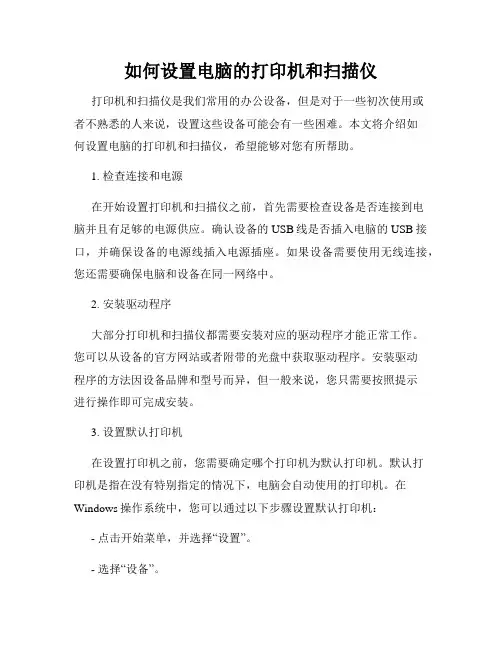
如何设置电脑的打印机和扫描仪打印机和扫描仪是我们常用的办公设备,但是对于一些初次使用或者不熟悉的人来说,设置这些设备可能会有一些困难。
本文将介绍如何设置电脑的打印机和扫描仪,希望能够对您有所帮助。
1. 检查连接和电源在开始设置打印机和扫描仪之前,首先需要检查设备是否连接到电脑并且有足够的电源供应。
确认设备的USB线是否插入电脑的USB接口,并确保设备的电源线插入电源插座。
如果设备需要使用无线连接,您还需要确保电脑和设备在同一网络中。
2. 安装驱动程序大部分打印机和扫描仪都需要安装对应的驱动程序才能正常工作。
您可以从设备的官方网站或者附带的光盘中获取驱动程序。
安装驱动程序的方法因设备品牌和型号而异,但一般来说,您只需要按照提示进行操作即可完成安装。
3. 设置默认打印机在设置打印机之前,您需要确定哪个打印机为默认打印机。
默认打印机是指在没有特别指定的情况下,电脑会自动使用的打印机。
在Windows操作系统中,您可以通过以下步骤设置默认打印机:- 点击开始菜单,并选择“设置”。
- 选择“设备”。
- 在左侧菜单中选择“打印机和扫描仪”。
- 找到您想要设置为默认打印机的设备,并右键点击该设备。
- 选择“设为默认打印机”。
4. 测试打印一旦您完成了打印机的设置,您可以进行测试打印以确保一切正常。
打开您要打印的文档,按下Ctrl+P组合键,或者在文档菜单中选择“打印”。
选择正确的打印机,并点击“打印”按钮。
如果文档成功打印出来,则说明您已经成功设置了打印机。
5. 设置扫描仪设置扫描仪也需要安装对应的驱动程序。
同样地,您可以从设备的官方网站或光盘中获取驱动程序,并按照提示进行安装。
6. 扫描文档安装完驱动程序后,打开扫描软件,一般可以在开始菜单中找到或者在桌面上有一个扫描仪的图标。
选择“扫描”或者类似按钮,并按照软件的提示进行操作。
您可以选择要扫描的文件类型、扫描的分辨率等参数。
在完成设置后,点击“扫描”按钮开始扫描。
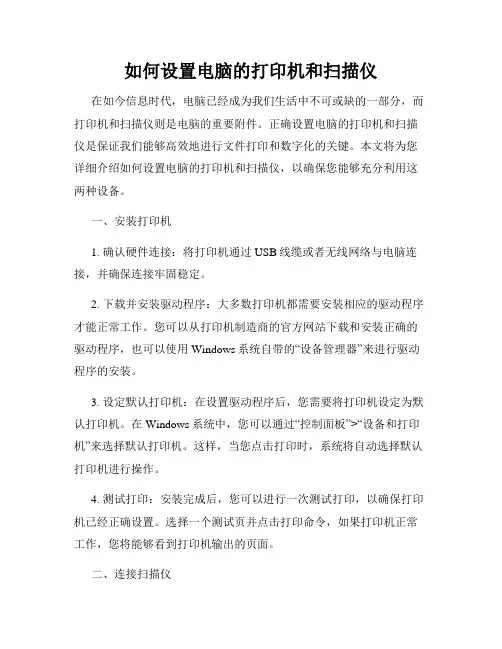
如何设置电脑的打印机和扫描仪在如今信息时代,电脑已经成为我们生活中不可或缺的一部分,而打印机和扫描仪则是电脑的重要附件。
正确设置电脑的打印机和扫描仪是保证我们能够高效地进行文件打印和数字化的关键。
本文将为您详细介绍如何设置电脑的打印机和扫描仪,以确保您能够充分利用这两种设备。
一、安装打印机1. 确认硬件连接:将打印机通过USB线缆或者无线网络与电脑连接,并确保连接牢固稳定。
2. 下载并安装驱动程序:大多数打印机都需要安装相应的驱动程序才能正常工作。
您可以从打印机制造商的官方网站下载和安装正确的驱动程序,也可以使用Windows系统自带的“设备管理器”来进行驱动程序的安装。
3. 设定默认打印机:在设置驱动程序后,您需要将打印机设定为默认打印机。
在Windows系统中,您可以通过“控制面板”>“设备和打印机”来选择默认打印机。
这样,当您点击打印时,系统将自动选择默认打印机进行操作。
4. 测试打印:安装完成后,您可以进行一次测试打印,以确保打印机已经正确设置。
选择一个测试页并点击打印命令,如果打印机正常工作,您将能够看到打印机输出的页面。
二、连接扫描仪1. 确认硬件连接:将扫描仪通过USB线缆或者无线网络与电脑连接,并确保连接牢固稳定。
2. 安装扫描仪驱动程序:与打印机类似,扫描仪也需要安装相应的驱动程序来实现正常工作。
您可以从扫描仪制造商的官方网站下载并安装正确的驱动程序,或者使用Windows系统自带的“设备管理器”进行驱动程序安装。
3. 扫描仪的设置:在驱动程序安装完成后,您需要进行一些基本的设置。
打开扫描仪供应商提供的扫描软件,并根据您的需求进行配置,例如选择扫描的分辨率、图像格式、存储路径等。
4. 进行扫描:在设置完成后,您即可开始使用扫描仪。
将要扫描的文件放置在扫描仪的托盘上,并通过扫描软件选择“扫描”命令。
在扫描完成后,您可以在设定的存储路径中找到扫描文件。
总结:正确设置电脑的打印机和扫描仪对于提高办公效率和数字化文件管理至关重要。
如何在Win11中添加⽆线打印机?Win11中添加⽆线打印机操作⽅法如何在Windows 11中添加打印机?1.⾃动添加新打印机1.⾸先,单击任务栏上的开始以调出该菜单。
2.在开始菜单上选择设置。
3.单击“设置”中的“蓝⽛和设备”选项卡。
4.然后在该选项卡上选择打印机和扫描仪。
5.按添加设备按钮。
6.单击检测到的⽆线打印机的添加设备按钮。
单击添加设备后,某些⽤户可能还需要为其⽆线打印机输⼊密码或 PIN ⾝份验证。
2.⼿动添加⽆线打印机1.打开第⼀种⽅法中介绍的设置。
2.单击设置中蓝⽛和设备选项卡上的打印机和扫描仪。
3.按添加设备按钮。
4.然后单击⼿动添加选项。
5.选择添加蓝⽛、⽆线或⽹络可发现打印机选项。
6.然后在“添加设备”窗⼝中选择您的⽆线打印机,然后单击“下⼀步”按钮。
7.此后,按照“添加打印机”向导中的其他说明完成操作。
3. 通过控制⾯板添加新打印机1.单击任务栏的放⼤镜图标。
2.键⼊控制⾯板,打开搜索⼯具中。
3.选择控制⾯板以打开该窗⼝。
4.接下来,在查看⽅式下拉菜单中选择⼤图标。
5.单击控制⾯板中的设备和打印机。
6.然后按添加打印机按钮。
7.在“添加设备”窗⼝中选择打印机,然后按“下⼀步”按钮进⾏安装。
8.添加打印机后按完成按钮。
如何将打印机设置为默认打印机?添加打印机后,请确保它是您 PC 的默认打印机。
然后将默认选择打印所有⽂档。
您可以通过控制⾯板将打印机设置为默认打印机:1.按Windows键 +R热键。
2.在打开框中键⼊此运⾏命令:control printers3.单击Run的OK按钮。
4.接下来,右键单击您添加到Windows 11 的⽆线打印机,为其选择设置为默认打印机选项。
5.在确认提⽰中按OK按钮。
现在,您的默认⽆线打印机将在控制⾯板中显⽰⼀个绿⾊的复选标记。
如何在 Windows 11中删除打印机?当您获得⼀台新打印机时,您应该从Windows 11 中删除旧打印机。
如何连接网络共享打印机网络共享打印机通常是指连接在网络上的打印机,通过网络共享打印机的功能,多台电脑可以共同使用同一台打印机,这样可以让我们的工作效率更高、更方便。
以下是连接网络共享打印机的步骤。
1. 打开电脑,点击左下角“开始”菜单,依次选择“设置”→“设备”→“打印机和扫描仪”。
2. 点击打印机和扫描仪菜单下的“添加打印机或扫描仪”按钮,系统会自动搜索可用的网络打印机,找到需要连接的网络共享打印机之后,点击“添加设备”。
3. 在添加设备的页面中,会弹出一个提示框,询问是否要安装驱动程序。
选择“是”,系统会自动下载并安装相应的驱动程序,安装完成后,打印机就可以正常使用了。
4. 如果系统无法自动检测到打印机,可以手动添加打印机。
点击“添加打印机或扫描仪”菜单下的“我想手动添加打印机”链接,此时会弹出一个对话框,让你选择要添加的打印机的类型。
5. 在弹出的对话框中,选择“添加一台网络、无线或Bluetooth 打印机”选项,然后输入打印机的网址,或者在“查找网络打印机”下输入打印机名称进行搜索,找到想要连接的打印机后,点击“下一步”。
6. 系统会提示你安装驱动程序,选择“是”,接着进行驱动程序的安装,安装完成后,打印机就可以正常使用了。
7. 在使用共享打印机时,需要保证原始的打印机连接到同一个网络下。
如果打印机连接的不是同一个网络,则需要通过路由器进行连接。
总的来说,连接网络共享打印机的步骤比较简单,只需要按照上述步骤进行操作即可。
需要注意的是,不同的打印机品牌和型号可能会有所不同,一些打印机可能需要进行特殊的设置或配置。
在使用共享打印机时,还需要注意打印机的权限设置。
如果你想让多个电脑使用同一个打印机,需要在共享打印机设置中将权限打开,以便让其他用户可以访问使用打印机。
在连接和使用网络共享打印机过程中,应遵循以下几个注意事项:1. 确认打印机连接到同一个网络下,确保可以访问网络。
2. 确认打印机的驱动程序已经正确安装。
win10添加网络打印机第一篇:Win10如何添加网络打印机?Win10系统具有非常便利的网络打印机添加功能,用户只需要几步简单的操作就可以添加打印机,然后顺利使用。
下面,我们就简单介绍一下Win10添加网络打印机的步骤。
第一步:打开“设置”首先,我们需要进入Win10系统的“设置”模块。
在Win10系统中,我们可以在左下角的“启动”按钮处找到设置。
打开后,我们可以看到“设备”选项,点击进去。
第二步:选择“添加打印机和扫描仪”在“设备”选项中,我们可以看到“添加打印机和扫描仪”这一选项,点击进入。
第三步:搜索网络打印机在“添加打印机和扫描仪”界面中,我们可以看到“添加打印机或扫描仪”的选项,点击进去后,系统会自动搜索局域网内的所有打印机。
如果您已经连接了Internet,系统还会为您提供连接到云打印服务的打印机。
第四步:选择需要添加的打印机在搜索到了打印机之后,我们只需要选择需要添加打印机,然后点击“添加打印机”即可。
如果打印机需要输入密码,我们需要输入相应的密码,然后点击“Ok”即可。
第五步:测试打印添加完成后,我们可以在电脑上测试打印一份测试文档,以确保打印机能够正常使用。
如果打印出来的效果与预期的不一样,我们可以尝试重新调整一下打印机的设置,再进行打印。
以上,就是Win10添加网络打印机的几个简单步骤。
总体来说,Win10添加网络打印机还是非常方便的,只需要注意一些基本操作就可以实现。
如果遇到了任何问题,可以随时向厂商寻求帮助。
第二篇:如何在Win10系统下查找网络打印机?在Win10系统下,我们可以轻松地在网络上查找我们需要的打印机。
下面,我们会介绍一下如何在Win10系统下查找网络打印机。
第一步:进入“设置”我们需要进入Win10系统的“设置”模块来开始这项操作。
在系统的左下角,“启动”按钮处,我们可以找到“设置”选项。
打开“设置”后,我们选择“设备”选项。
第二步:选择“添加打印机和扫描仪”在设备设置选项中,我们可以看到“添加打印机和扫描仪”这一选项,点击进入。
如何设置电脑的打印机和扫描仪在现代社会中,电脑已经成为人们生活中不可或缺的工具。
而打印机和扫描仪则是我们常常会用到的辅助设备。
正确设置电脑与打印机、扫描仪的连接和配置,可以使我们更加方便地进行打印和扫描操作。
本文将介绍如何设置电脑的打印机和扫描仪,帮助读者解决相关问题。
第一步:连接打印机和扫描仪首先,确保打印机和扫描仪已正确连接至电脑。
通常情况下,打印机和扫描仪会附带一根USB数据线。
将USB接口插入电脑的USB插槽,并将另一头插入打印机或扫描仪的USB接口。
如果是无线打印机或扫描仪,你需要通过无线网络与电脑连接。
在打印机或扫描仪的设置界面中,查找无线网络设置选项,并按照提示进行连接。
同时,在电脑的设置中也需找到网络设置选项,选择与打印机或扫描仪所连接的无线网络。
第二步:安装驱动程序设置完成后,你需要安装正确的驱动程序。
驱动程序是设备与计算机之间进行通信的桥梁,没有正确的驱动程序,设备将无法正常工作。
通常情况下,打印机和扫描仪会随附光盘或者USB驱动程序。
你可以插入光盘或者通过官方网站下载驱动程序。
运行安装程序后,按照提示完成安装过程。
如果你无法获取到光盘或者无法在官方网站下载到驱动程序,你可以尝试使用Windows系统自带的驱动程序。
打开设备管理器,在"未知设备"或者"其他设备"下找到你的打印机或扫描仪,右键点击并选择"更新驱动程序"。
系统将自动搜索并安装适合的驱动程序。
第三步:打印机测试安装驱动程序后,你可以进行打印机测试。
打开一个文档或者图片,按下Ctrl+P(或者点击文件菜单中的"打印"选项),选择你的打印机。
在打印界面中,你可以选择打印的页数、打印质量以及其他设置。
确认无误后,点击"打印"按钮,打印机将开始工作。
如果打印出现问题,你可以检查以下几个方面:1.确认打印机是否正常连接至电脑;2.检查打印机是否有纸张、墨盒或者其他耗材;3.检查驱动程序是否正确安装。
局域网组建中的网络打印机安装步骤在现代企业和办公环境中,局域网已经成为必要的网络架构。
为了提高工作效率和便利性,许多公司和机构都在局域网上安装了网络打印机。
网络打印机的安装不仅可以方便地共享打印资源,还可以减少设备数量和成本。
本文将介绍一些在局域网组建中安装网络打印机的步骤。
步骤一:准备工作在正式安装网络打印机之前,需要完成一些准备工作。
首先,确保局域网已经正常工作,并且连接到互联网。
其次,选择一个适当的位置安装打印机,确保它能够被所有需要使用打印机的用户访问到。
另外,检查打印机的相关信息,例如型号、IP地址等。
步骤二:连接打印机将打印机与局域网连接起来是安装的第一步。
使用一个以太网线将打印机连接到局域网的交换机或路由器上。
确保连接稳固可靠,并且线路没有损坏。
如果打印机支持无线网络连接,也可以选择连接到无线路由器。
步骤三:配置打印机一旦打印机连接到局域网上,需要进行一些配置以确保打印机可以被其他设备访问到。
通常,打印机会自动获取一个IP地址,也可以手动设置IP地址。
可以通过访问打印机的管理界面来进行这些配置。
步骤四:添加打印机现在,我们需要将网络打印机添加到需要使用的计算机上。
在Windows操作系统中,可以使用“控制面板”中的“打印机和扫描仪”功能来添加网络打印机。
点击“添加打印机”按钮,系统会搜索局域网中可用的打印机,并列出它们。
选择目标打印机并添加即可。
步骤五:测试打印一旦打印机成功添加到计算机中,我们需要进行测试以确保一切正常。
在打印机列表中,右键点击所添加的打印机,选择“打印测试页”。
如果打印机能够正常打印测试页,表示安装成功。
步骤六:共享打印机(可选)如果您希望其他用户能够通过局域网访问打印机,可以选择共享打印机。
在打印机列表中,右键点击所添加的打印机,选择“共享”。
根据提示进行设置,命名共享打印机,并设置访问权限。
步骤七:安全设置为了保护打印机和局域网的安全,需要进行一些安全设置。
如何连接网络打印机第一篇:通过有线连接连接网络打印机在连接网络打印机之前,需要先确定打印机是否支持有线网口连接。
如果打印机支持有线连接,那么可以通过以下步骤连接网络打印机:1.首先,在计算机和网络打印机之间建立一条网络连接,可以使用网线将计算机和网络打印机连接起来。
2.以Windows 10为例,打开“设置”应用程序,然后选择“设备”,点击“打印机和扫描仪”。
3.点击“添加打印机或扫描仪”,Windows 10会在网络中搜索连接的打印机,如图所示。
4.在搜索结果中找到要连接的打印机,并点击“添加设备”按钮。
5.系统会自动安装打印机驱动程序,安装完成后,测试打印一份测试页,确保打印机能够正常工作。
通过以上步骤,就可以成功通过有线连接连接网络打印机,方便快捷,能够节省大量的时间和精力,提高工作效率。
第二篇:通过Wi-Fi连接连接网络打印机如果您的网络打印机支持无线网络连接,那么可以通过以下步骤连接网络打印机:1.打开Wi-Fi设置,找到连接到打印机的无线网络。
2.在计算机和网络打印机之间建立一条网络连接。
3.以Windows 10为例,打开“设置”应用程序,然后选择“设备”,点击“打印机和扫描仪”。
4.点击“添加打印机或扫描仪”,Windows 10会在网络中搜索连接的打印机,如图所示。
5.在搜索结果中找到要连接的打印机,并点击“添加设备”按钮。
6.系统会自动安装打印机驱动程序,安装完成后,测试打印一份测试页,确保打印机能够正常工作。
通过以上步骤,就可以成功通过Wi-Fi连接连接网络打印机,方便快捷,能够节省大量的时间和精力,提高工作效率。
第三篇:通过蓝牙连接连接网络打印机如果您的网络打印机支持蓝牙连接,那么可以通过以下步骤连接网络打印机:1.打开蓝牙设置。
2.在计算机和网络打印机之间建立一条蓝牙连接。
3.以Windows 10为例,打开“设置”应用程序,然后选择“设备”,点击“打印机和扫描仪”。
4.点击“添加打印机或扫描仪”,Windows 10会在网络中搜索连接的打印机,如图所示。
网络打印机及网络扫描仪的安装方法
2011-02-17 02:11 P.M.
一、网络打印机的安装<?xml:namespace prefix = o ns =
"urn:schemas-microsoft-com:office:office" />
1.电脑开机后放入光盘——打开桌面“我的电脑”——点击“DVD驱动器”——安装打印机驱动和扫描仪驱动
2.点击“开始”——点击“运行”——输入“cmd”后点确定——输入“ipconfig”——IP Address为IP地址,subnet mask为子网掩码,default gateway 为默认网关
3.打开复印机——找到系统设置——选择“指定”——
按“IP”给复印机指定一个IP地址。
例如电脑的IP地址为192.168.1.102,则可给复印机指定IP为192.168.1.103或192.168.1.104等(指定IP要注意不能与其他电脑IP相同)
按“子网掩码”——输入与电脑子网掩码相同的子网掩码。
例如电脑子网掩码为255.255.255.0,则复印机的子网掩码也要设为255.255.255.0后退菜单——菜单向下按找到网关——给复印机指定的网关要与电脑相同。
例如电脑的默认网关为192.168.1.1,则复印机的默认网关也要为192.168.1.1 4.点击“开始”——“设置”——“控制面板”——点击“打印机和其他硬
件”(经典视图下点击“打印机和传真”)——找到将要安装的打印机——点击右键“属性”——点击上方“端口”——点击中下方“添加端口”——选择“standard TCP/IP port”——点击“新端口”——“下一步”——输入复印机的IP地址——“下一步”即可(若提示网络上没有找到设备。
则检查网线是否连接好。
若确信连接好后仍有提示则说明复印机与该电脑不再同一网段)完成添加端口后点击“确定”即可。
点击“开始”——“运行”——输入“cmd”点确定——输入“ping空格复印机IP地址”。
例如复印机IP地址为192.168.1.105,则输入“ping
192.168.1.105”——若出现有255字样说明打印机安装成功。
二、网络扫描仪的安装
1.点击“开始”——“程序”——找到扫描仪的驱动“Type
TWAIN ”——“Network”——选择“使用特定扫描仪”——点击“搜索扫
描仪”——确定后在“IP地址或主机名:”中输入复印机的IP地址然后点“确定”
2.打开word软件——点击“插入”菜单——“图片”——“来自扫描仪或照相机”——在“设备”中选择安装好的扫描仪——点击“自动插入”即可。
三、问题解决
1.若网络打印机或网络扫描仪不能成功使用
点击“开始”——“运行”——输入“cmd”点确定——输入“ping空格复印机IP地址”。
例如复印机IP地址为192.168.1.105,则输入“ping
192.168.1.105”——是否出现有255字样。
若不出现则说明电脑没有正确与复印机连接。
解决方法为确定IP地址、子网掩码、默认网关的指定是否正确。
(此方法叫做检测是否ping通)
可ping通后——打开IE浏览器——在地址栏中输入复印机的IP地址——在打开网页的右上角点击“登录”——用户名为“admin”密码为空——登录后点击“配置”则其他参数均可在此操作。